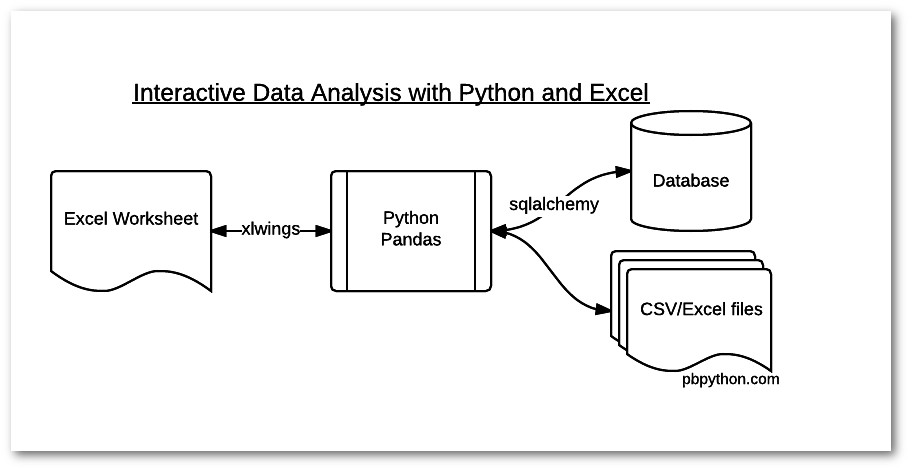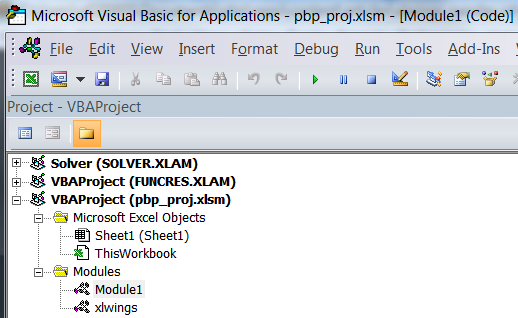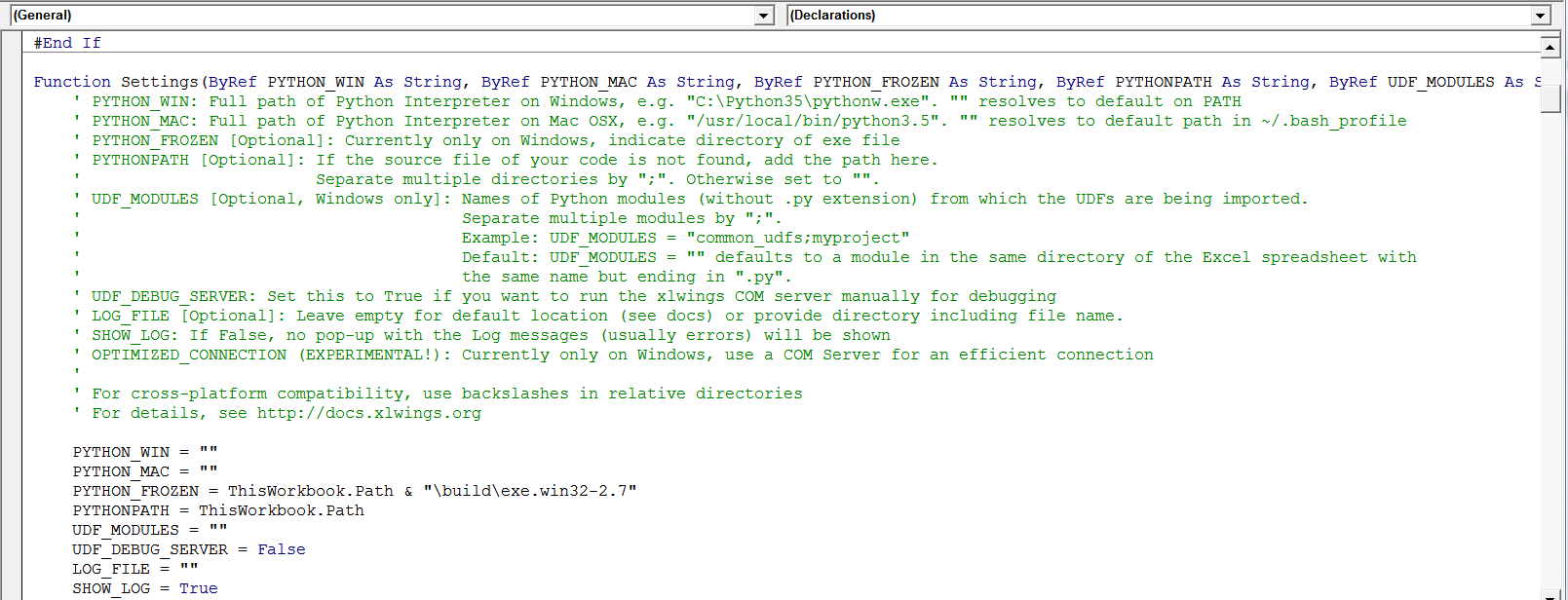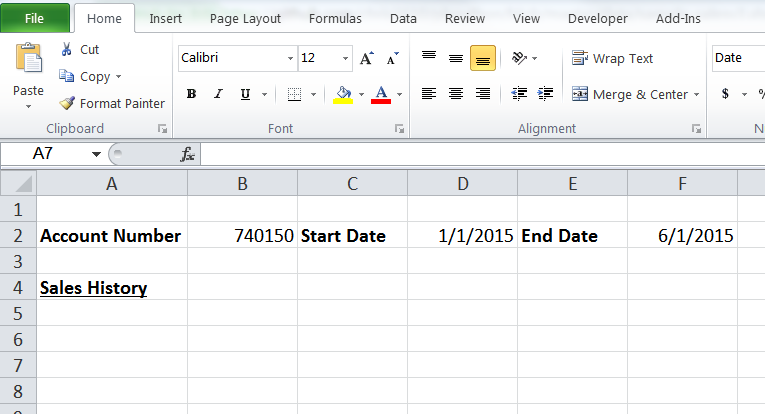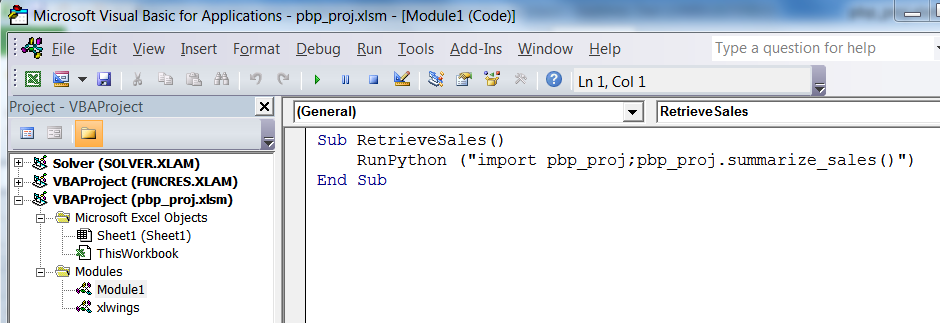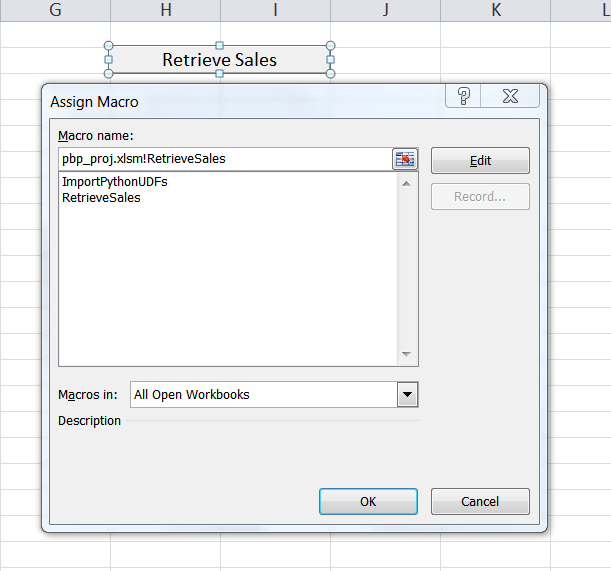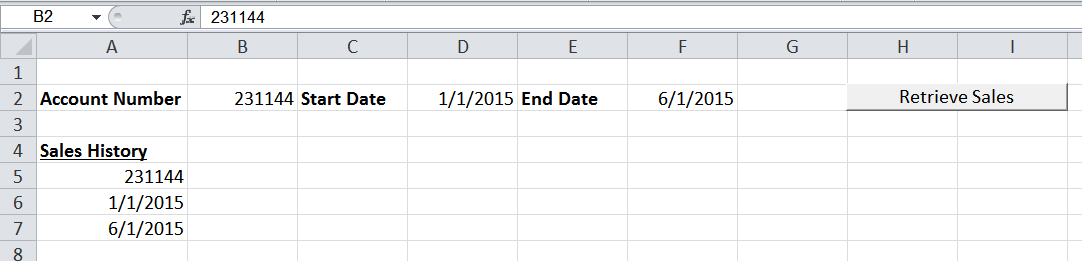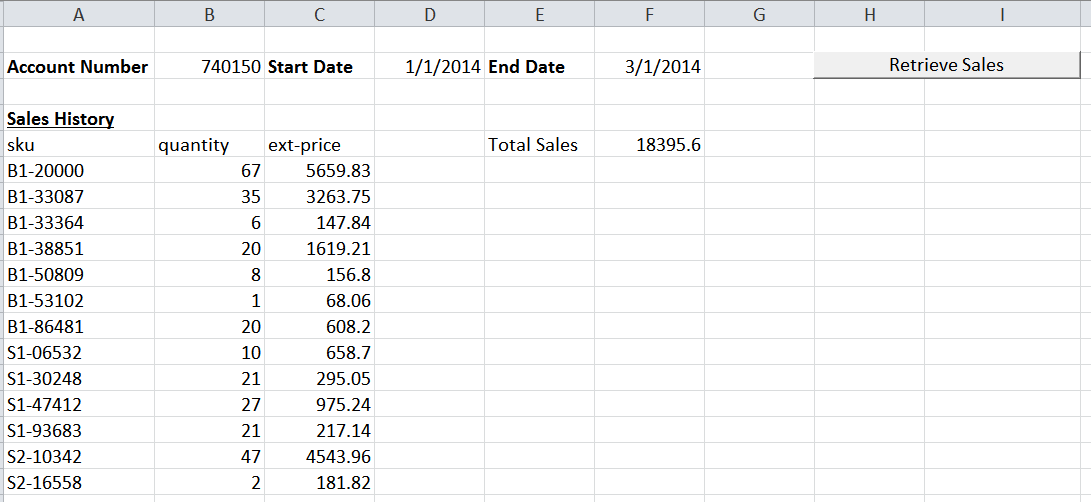原文:Interactive Data Analysis with Python and Excel
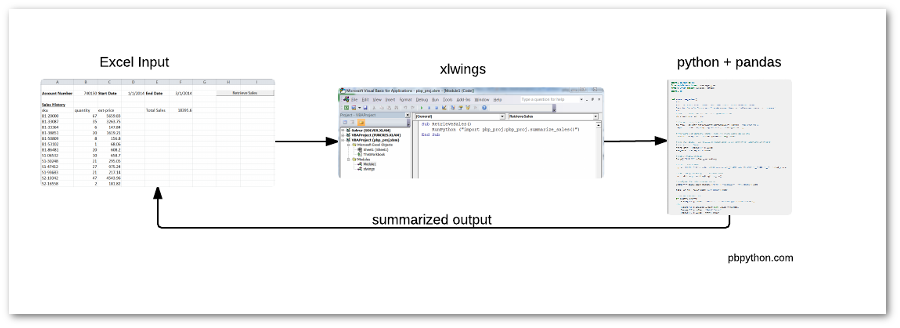
我已经写了好几 次关于pandas作为一个数据操纵/扯皮工具,以及它是如何能够有效地从Excel读取或写入数据,是多么的好用。但是,在有些你需要为数据分析提供一个交互式环境的情况下,试图在纯Python中,以一种用户友好的方式将它们拖到一起,将是困难的。这篇文章将会讨论如何使用xlwings来将Excel, Python和pandas绑定在一起,以构建一个数据分析工具,这个工具从一个外部的数据库中提取信息,操纵它,并且以一种熟悉的电子表格格式将其呈现给用户。
Excel使用VBA支持一些自动化选项。用户定义函数(UDF,User Defined Functions)是相当简单的,它们接收输入,然后返回一个简单的值。更强大的选择是一个宏(或过程),它们可以自动完成几乎任何Excel可以做到的事。
尽管UDF和宏是强大的,但是它们仍然是用VBA写的,而有时候,将Python的力量带给我们基于Excel的解决方法会非常有用。这就是xlwings的用武之地。最简单地说,xlwings允许我们以两种主要方式粘合python和Excel:
- 在Python中控制Excel
- 在Excel中调用自定义的Python代码
本文将重点构建一个调用你自定义的Python代码的Excel工作表。
在这个例子中,我们将开发一个简单的建模应用,它将允许某人输入一个账号以及日期范围,然后返回一些已经通过pandas转化的总结的销售信息。解决方法是简单的,但它显示了这种结合的威力,以及执行一些更复杂的数据分析有多么简单。
这里是一个我们正在试图做的事情的图表:
下面的例子可以很容易地扩展到查询多个数据库,或者与任何Python可以读取的文件(CSV, Excel, json等等)进行交互。
为了达到这篇文章的目的,我将假设你在一个基于Windows的系统上运行该应用。我强烈建议你使用anaconda (或者miniconda)作为你选择的发行版本。
我们需要做的第一件事是安装xlwings(假设python+pandas已经安装好了):
conda install xlwings版本警告 xlwings在不断的更新中。这个代码时基于0.7.1版本的。
有一个漂亮的名为quickstart的xlwings帮助函数,它会为你创建一个Excel文件样例和Python文件桩。
c:\>xlwings quickstart pbp_proj如果你看一看新创建的pbp_proj目录,那么你将看到两个文件:
pbp_proj.py
pbp_proj.xlsm
其中,Python文件是空的,而Excel看上去也是空的,但是,幕后已经完成了一些工作,以使得excel到Python接口更加容易。
要看看Excel文件中有啥,请在Excel中打开你新创建的文件,然后选择Developer -> Visual Basic,然后你应该可以看到一些像这样的东东:
你会发现有两个模块 - xlwings和Module1。xlwings模块包含所有的VBA代码,从而使得你自定义的代码可用。在大多数情况下,你应该不要管它。然而,如果你的配置有问题(例如无法找到Python),那么你可以在这里更新配置信息。
Module1将有一些默认代码,它们看起来是这样的:
一会,我们将修改它来调用我们自定义的代码。首先,我想要创建Excel输入文件。
对于这个应用,我们将允许用户输入一个账号,开始日期和结束日期,然后将基于这些输入操纵销售日期。
下面是简单的电子表格:
我只是做了一些小的格式修改,这些格子中并没有公式。请务必将修改保存到Excel文件中。
下一步,我将创建一个简短的Python函数,它说明了如何从Excel中读取数据,然后将数据写回到Excel中。我将保存它到一个名为pbp_proj.py的空文件中。
import pandas as pd
from xlwings import Workbook, Range
def summarize_sales():
"""
Retrieve the account number and date ranges from the Excel sheet
"""
# Make a connection to the calling Excel file
wb = Workbook.caller()
# Retrieve the account number and dates
account = Range('B2').value
start_date = Range('D2').value
end_date = Range('F2').value
# Output the data just to make sure it all works
Range('A5').value = account
Range('A6').value = start_date
Range('A7').value = end_date该程序是简单的,但现在还没啥用。我想,为了确保所有的“管道”各就各位,开发一个框架程序更容易些。要记住的关键一点是,这个文件名为pbp_proj.py,而函数名为summarize_sales。
要将这一切写在一起,我们需要定义一个Excel过程来运行我们的代码:
代码时相当简洁的,它只是导入该模块,然后执行函数:
Sub RetrieveSales()
RunPython ("import pbp_proj;pbp_proj.summarize_sales()")
End Sub
最后一块是添加一个按钮到我们的表单中,然后将其分配给程序/宏RetrieveSales。
一旦你有了这个,你应该可以按下按钮,然后看到像这样的东东:
基本过程已经有了,我们可以从Excel读取到Python程序中,然后使用读取的数据来输出数据到Excel。现在,让我们使其更有用些。
在这个例子中,我将使用sqlalchemy来查询一个小的sqlite db,然后直接将读取查询到一个pandas dataframe中。这种方法的好处是,如果你决定要查询另一个数据库,那么你可以只是修改slqlalchemy引擎,然后保持你的代码的剩余部分不变。作为参考,xlwings网站给出了另一个例子,作为进一步的参考,这个例子应该很有帮助。
在处理代码之前,确保安装了sqlalchemy:
conda install sqlalchemy下面是如何通过使用到数据库的完整路径来连接到该sqlite引擎:
from sqlalchemy import create_engine
# Connect to sqlite db
db_file = os.path.join(os.path.dirname(wb.fullname), 'pbp_proj.db')
engine = create_engine(r"sqlite:///{}".format(db_file))现在,我们有引擎了,我们可以构建并执行查询,然后将结果读取到一个dataframe中:
# Create SQL query
sql = 'SELECT * from sales WHERE account="{}" AND date BETWEEN "{}" AND "{}"'.format(account, start_date, end_date)
# Read query directly into a dataframe
sales_data = pd.read_sql(sql, engine)一旦我们将数据保存在sales_data dataframe中,我们可以做任何我们想做的事情。为了简便起见,我会做一个简单的groupby,然后是总支出的sum:
# Analyze the data however we want
summary = sales_data.groupby(["sku"])["quantity", "ext-price"].sum()
total_sales = sales_data["ext-price"].sum()幸运的是,xlwings“理解”pandas dataframe,因此将值返回到Excel工作表中很简单:
Range('A5').value = summary
Range('E5').value = "Total Sales"
Range('F5').value = total_sales这样就完成数据Excel -> Python -> Excel的往返。
这里是包含在pbp_proj.py中的全功能代码:
import pandas as pd
from sqlalchemy import create_engine
from xlwings import Workbook, Range
import os
def summarize_sales():
"""
Retrieve the account number and date ranges from the Excel sheet
Read in the data from the sqlite database, then manipulate and return it to excel
"""
# Make a connection to the calling Excel file
wb = Workbook.caller()
# Connect to sqlite db
db_file = os.path.join(os.path.dirname(wb.fullname), 'pbp_proj.db')
engine = create_engine(r"sqlite:///{}".format(db_file))
# Retrieve the account number from the excel sheet as an int
account = Range('B2').options(numbers=int).value
# Get our dates - in real life would need to do some error checking to ensure
# the correct format
start_date = Range('D2').value
end_date = Range('F2').value
# Clear existing data
Range('A5:F100').clear_contents()
# Create SQL query
sql = 'SELECT * from sales WHERE account="{}" AND date BETWEEN "{}" AND "{}"'.format(account, start_date, end_date)
# Read query directly into a dataframe
sales_data = pd.read_sql(sql, engine)
# Analyze the data however we want
summary = sales_data.groupby(["sku"])["quantity", "ext-price"].sum()
total_sales = sales_data["ext-price"].sum()
# Output the results
if summary.empty:
Range('A5').value = "No Data for account {}".format(account)
else:
Range('A5').options(index=True).value = summary
Range('E5').value = "Total Sales"
Range('F5').value = total_sales这里是结果样例:
All of the data, including the sqlite db is in my github 所有的数据,包括sqlite db,都在我的github repo中
xlwings提供了从Python与Excel无缝交互的一个有用的功能。通过使用此代码,你可以为你自己或那些从多个源获取数据,并且在非常熟悉的Excel环境中分析数据的非技术用户,轻松构建交互式工具。一旦建立起了结构,那么将所有复杂的逻辑和数据分析放到Python文件中,并利用所有在Python生态系统中提供的工具,这将是非常有用的。我希望,一旦你开始玩这个,那么你会发现有很多机会来使用这个方法将Python解决方法带给你的一些陷入使用Excel作为他们唯一的数据分析工具的非技术用户。